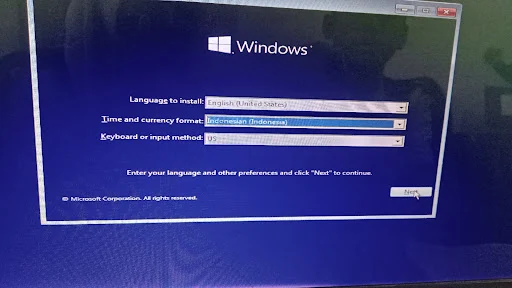Langkah Pertama yang harus dilakukan adalah
1. Pastika flashdisk anda sudah pourtble
2. Jika sudah tancap kan Flashdisk ke pc anda
3. setelah di hidupkan pc nya tekan 'DELETE' sampai masuk bios seperti dibawah ini
pastikan On Board sata mode nya (AHCI) dan On Board LAN Option Rom (Disabled)
5. Setelah dari Advance kita langsung pilih ke Boot Options seperti di bawah ini
setelah tampilan seperti ini kita pilih ke Hard Disk Drive Priority langsung kita tekan Enter dan akan ada tampilan seperti di bawah ini
jika nama flashdisk kalian di boot device 2 kalian pindah ke boot device 1 dengan tekan Boot Device yang pertama kalian tekan Enter dan kalian pilih Nama Flashdisk kalian Otomatis nama Flashdisk kalian akan masuk di boot Device 1.
6. Setelah dari Boot Options kita pilih Exit seperti tampilan di bawah ini yaa
lali kita tekan Save and Exit Kalo ingin cepat tanpa pilih Exit dlu kita biasa tekan F10 pada Keyboard seperti arahan yang ada di pojok kanan bawah yaa
7. Setelah di save and Exit Tampilan layar akan Hitam Itu akan masuk Ke instalasi Windows nya tunggu beberapa menit sampai muncul tampilan seperti ini
nah Setelah Tampilan seperti ini kita disuruh milih Yang: Language To instal jangan di rubah ya Kita menggunakan bahasa inggris untuk menginstalnya, yang Time and Currency Format itu menunjukan dimana keberadaan kita dan waktu di negara kita kita pilih Indonesia,Keyboard of Input Method itu biarin US terus kita tekan next
kita Milih terserah mau Windows berapa Tapi disini saya Ingin Instal Windows 10 pro lalu kita pilih Windows 10 pro lalu kita next
lalu kita Tekan I Accept lalu kita Next.
nahh Kita pilih yang Custom kalo kalian tanya kenapa gak pilih yang Upgrade Intinyaa resiko ya guys resiko nya kalo anda sudah masuk ke deskop windows dan windows ini akan Update dan itu lama banget. Setelah kita pilih Custom kita tekan next lagi
11. Setelah kita tekan next akan muncul tampilan yang namanya adalah Partici seperti di bawah ini
Yang perlu kita lakukan pertama adalah Di hitung sebelum kita hitung kita Del (Hapus) semua nah itu akan menunjukkan berapa total gb yang belum kita bagi/ kita gunakan
langkah yang Pertama adalah Kapasitas Drive nya Semisal 465.8 GB kita akan bagi 2 Dan itu Hasilnya akan menjadi 232,25 gimana mau membagi hasil tersebut di bawah kanan ada Tulisan new kita tekan dan masuk kan hasil yang telah kita bagi itu Partici C
langkah yang Kedua adalah hasil dari Partici C yaitu 232,25 kita bagi 2 lagi dan hasilnya akan menjadi 116.25 itu Partici D kalo yang E itu gimanaa? yang Partici E itu adalah sisa dari Partici C dan D. Nah setelah itu kita tekan partici C dan kita Next.
12.Setelah kita tekan next akan muncul tampilan seperti di bawah ini
setelah seperti ini jangan di tinggal kita tunggu sampai selesai jika sudah semua Tampilan akan muncul seperti ini
Setelah seperti itu kita bersiap nyabut flashdisk yang ter pasang di pc tunggu sampai Layar nya hitam kalo suda Layarnya hitam langsung kalian Cabut
13. tunggu Beberapa menit untuk masuk windows nya jangan sampai terhubung dengan internet nah kalo sudah masuk windows akan muncul tulisan atau kata seperti iniSetelah itu kita disuruh Masuk kan Username kita seperti ini
setelah mengisi username kita akan disuruh masuk kan Pasword Karna saya ga mau pake pasword jadi Kita skip saja dan kita akan masuk ke desktop Windows nya
SELAMAT MENCOBA Mohon maaf kalo ada salah kata